Klassifizierer trainieren
Um das Training mit einem Klassifizierer zu beginnen, klicken Sie auf Klassifizierungstraining →Lernen.  Hinweis. Sie können den Klassifizierer anhand spezieller Dokumente trainieren, indem Sie diese auswählen und auf Klassifizierungstraining →Klassifizieren klicken.
Hinweis. Sie können den Klassifizierer anhand spezieller Dokumente trainieren, indem Sie diese auswählen und auf Klassifizierungstraining →Klassifizieren klicken.
Bevor Sie einen von Ihnen erstellten Klassifizierer verwenden können, müssen Sie ihn trainieren und anhand von Beispielen echter Bilder testen. Das Klassifizierungstraining basiert auf den Referenzklassen, die in den Einstellungen des Klassifizierers angegeben sind. Wenn Sie einen Klassifizierer trainieren, sollte sich ein Dokument in einem der folgenden Status befinden:
- Nicht verwendet - das Dokument wird nicht beim Training eines Klassifizierers nicht verwendet. In der Miniaturansicht (die Schaltfläche
 in der Symbolleiste) wird der Nicht verwendet Status mit dem folgenden Symbol angezeigt:
in der Symbolleiste) wird der Nicht verwendet Status mit dem folgenden Symbol angezeigt: 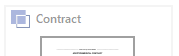
- Für Tests – das Dokument wird für das Testen von Klassifizierern verwendet. In der Miniaturansicht wird der Für Tests Status mit dem folgenden Symbol markiert:

- Für Lernen – das Dokument wird für das Klassifizierertraining verwendet. Dieser Status wird den Dokumenten standardmäßig zugewiesen, sobald diese in einen Klassifizierer-Trainingsstapel geladen werden. In der Miniaturansicht wird der Für Lernen Status mit dem folgenden Symbol markiert:
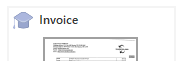
Vor Trainingsstart müssen einige der Dokumente in den Status Für Tests gebracht werden. Dies ist zur weiteren Analyse der Klassifizierungsergebnisse und zur Verbesserung der Qualität des Klassifizierers erforderlich.
Sie können einen Stapel automatisch in Trainings- und Testdokumente aufteilen. Klicken Sie dafür auf die Schaltfläche Benchmark in der Symbolleiste oder wählen Sie Klassifizierungstraining → Benchmark im Hauptmenü. Geben Sie im neuen Dialogfeld den Prozentsatz der Dokumente an, die Sie zum Training und zum Testen verwenden wollen. Sie können in jeder Klasse auch eine Mindestanzahl von Dokumenten angeben, die nach dem Teilen eines Stapels für das Training verwendet werden sollen (diese Anzahl ist standardmäßig auf 1 festgelegt). Nachdem alle Werte festgelegt wurden, können Sie das Training starten, indem Sie Benchmark-Test ausführen auswählen und auf OK klicken. Wenn Sie die Dokumentstatus zuweisen und dann mit der Einrichtung Ihres Klassifizierers fortfahren möchten, wählen Sie Dokumente nur aufteilen und klicken dann auf OK.
Sie können einen Stapel auch manuell aufteilen, indem Sie die entsprechenden Dokumente auswählen und auf Dokumentstatus festlegen im Kontextmenü oder im Menü Klassifizierungstraining klicken.
Nachdem Sie Ihren Klassifikator eingerichtet haben, starten Sie das Klassifizierertraining, indem Sie einen der folgenden Schritte ausführen:
- Klicken Sie auf die Schaltfläche Trainieren
 in der Symbolleiste;
in der Symbolleiste; - Wählen Sie Klassifizierungstraining → Lernen;
- Wählen Sie Lernenim Kontextmenü.
 Hinweis. Bei Bedarf kann jede Seite unabhängig von dem ihr zugewiesenen Status klassifiziert werden. Wählen Sie dafür diese aus und klicken Sie auf Klassifizieren
Hinweis. Bei Bedarf kann jede Seite unabhängig von dem ihr zugewiesenen Status klassifiziert werden. Wählen Sie dafür diese aus und klicken Sie auf Klassifizieren in der Symbolleiste oder im Menü Klassifizierungstraining. Dies kann erforderlich sein, um Seiten anhand ihrer Klassifizierung Referenzklassen zuzuweisen und um den Klassifizierer zu testen, den Sie mit bestimmten Seiten erstellt haben.
in der Symbolleiste oder im Menü Klassifizierungstraining. Dies kann erforderlich sein, um Seiten anhand ihrer Klassifizierung Referenzklassen zuzuweisen und um den Klassifizierer zu testen, den Sie mit bestimmten Seiten erstellt haben.
Die Namen der resultierenden und der Referenzklasse (oder das Fehlen von beiden) werden unter Verwendung der Farbe der Klassifizierungsergebnisse hervorgehoben.
Beispiele...
Nachdem der Klassifizierer mit dem Teststapel getestet wurde, können Sie die Statistiken anzeigen und die Klassifizierungsergebnisse analysieren.
12.04.2024 18:16:01
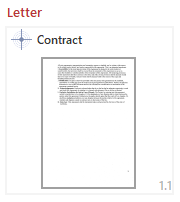 – die resultierende Klasse wird hellrot hervorgehoben, da sie nicht mit der Referenzklasse übereinstimmt. Der Status der Seite wird festgelegt auf Für Tests.
– die resultierende Klasse wird hellrot hervorgehoben, da sie nicht mit der Referenzklasse übereinstimmt. Der Status der Seite wird festgelegt auf Für Tests.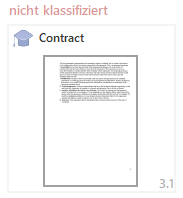 – die resultierende Klasse wird mit einem stumpfen Rot hervorgehoben, da sie nicht mit der Referenzklasse übereinstimmt. Der Status der Seite wird festgelegt auf Für Lernen.
– die resultierende Klasse wird mit einem stumpfen Rot hervorgehoben, da sie nicht mit der Referenzklasse übereinstimmt. Der Status der Seite wird festgelegt auf Für Lernen.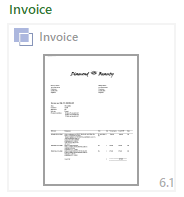 – die resultierende Klasse wird grün hervorgehoben, da sie mit der Referenzklasse übereinstimmt. Der Status der Seite wird jedoch auf Nicht verwendet festgelegt und daher der Name der Referenzklasse grau hervorgehoben.
– die resultierende Klasse wird grün hervorgehoben, da sie mit der Referenzklasse übereinstimmt. Der Status der Seite wird jedoch auf Nicht verwendet festgelegt und daher der Name der Referenzklasse grau hervorgehoben.